Web Sitenizi Joomla'dan WordPress'e Nasıl Geçirirsiniz?
Yayınlanan: 2025-01-07Her iki CM sistemi de son günlerde büyük değer ve kullanım kolaylığı sağladı. Joomla ve WordPress en güvenilir CMS'lerdir. Joomla'yı WordPress'e taşımak için çok fazla sabır ve bilgi gerekiyordu.
İçindekiler
Ancak WordPress, profesyonel bir web sitesi oluşturma hayali kuran ancak teknik bilgisi olmayan yeni başlayanlar için bir rahatlıktır. Kullanıcı dostu ve ilgi çekici düzenler ve WordPress temaları sağladığından büyümek için de mükemmeldir.
Bu blogdaweb sitenizi Joomla'dan WordPress'e Nasıl Geçireceğinizi paylaştık.Sabırla okuyun ve işletmeniz için benzersiz bir web sitesi oluşturun.
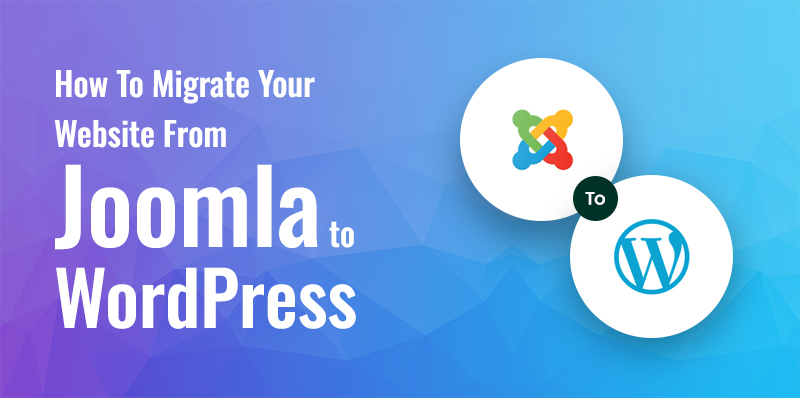
Joomla'ya Karşı. WordPress
Joomla ve WordPress, trafiği artırma ve en iyi deneyimi sunma kapasitesine sahip mükemmel içerik yönetim sistemleridir.
Ancak güçlü bir CMS sistemi olan Joomla, birçok işletmenin hayallerini gerçekleştirmesine yardımcı olur. Çeşitli dil olanakları ve geniş bir tercüman yelpazesi sunar ve web sitenize trafik çekmenize yardımcı olur.
Öte yandan WordPress, daha fazla trafik çeken ve web sitenizi iyi bir yer haline getiren çeşitli özelliklere sahip faydalı bir CM sistemidir.
Joomla'yı WordPress'e Taşımadan Önce Neden Düşünmelisiniz?
Web sitenizi Joomla'dan WordPress'e taşımak için birkaç noktayı göz önünde bulundurmalısınız:
Barındırma:Çoğu durumda, Joomla siteniz için zaten bir etki alanınız ve barındırmanız vardır. Ancak daha değerli sonuçlar elde etmek için eskisine yönelmemenizi ve yeni WordPress barındırma hizmetine kaydolmanızı öneririz.
Domain:Web hosting aldıktan sonra hostinginiz üzerindenalan adınızıdaha hızlı bir şekildekaydedebilirsiniz. Başka bir seçenek de alan adınızı kendiniz kaydettirmektir; Alan adı kaydı aracılığıylanasıl alan adı satın alacağınızıöğrenmelisiniz.
Joomla Sitenizi WordPress'e Nasıl Taşıyabilirsiniz?
1. Adım: WordPress'i edinin
WordPress kullanıcı dostudur ve birkaç adımda kurulabilir. Hostinger, SiteGround, Bluehost, Godaddy gibi WordPress hosting sağlayıcılarını kullanmaya başladıysanız bunu daha kolay ve kullanıcı dostu hale getirebilirsiniz. Bunun dışında WordPress.org resmi sitesinden WordPress’i indirebilirsiniz.
WordPress’i indirdikten sonra ekrandaki talimatları takip ederek birkaç adımda web sitesini hazırlayabilirsiniz.
Üstelik bir web sitesi oluşturucu satın alabilir ve bunun aracılığıyla bir web sitesi oluşturabilirsiniz.
Adım 2: FG Joomla'yı WordPress Eklentisine Kurun
Joomla'dan WordPress'e geçiş sürecinde bilmeniz gereken ilk şey, WordPress'in geçişe izin vermemesidir.
Eğer öyleyse, süreci başlatmak için bir FG Joomla to WordPress eklentisine ihtiyacınız olacak. Bu mükemmel eklenti, medya, gönderiler, kategoriler ve etiketler de dahil olmak üzere Joomla içeriğini birçok web siteniz için WordPress'e taşımak için uygundur.
Artık eklenti yükleme işlemi başladı. Öncelikle WordPress kontrol paneline gitmeniz gerekiyor ve oradan giriş yapabilirsiniz. Ardından doğrudan eklenti > Yeni ekle seçeneğine gidin ve ardından arama çubuğunda eklenti adıyla arama yapabilirsiniz.
Son olarak eklentiyi arama çubuğuna yükleyin ve etkinleştirin.
3. Adım: Joomla Sitenizi Yedekleyin
- Taşıma sırasında verilerinizi bırakamayacağınızdan emin olmak için web sitenizi yedekleyeceksiniz. Yedeklemek için Joomla'daki Akeeba Yedeklemeuzantısını seçebilirsiniz.
- Öncelikle Akeeba Backup'ı yükleyin ve soldaki menüden Joomla'nın ana kontrol paneline gidin. Ardından yeni bir Yedekleme seçeneğiyle bildirimler alacaksınız.
- Artık bu bildirime tıklayıp uzantıyı düzenleyebilirsiniz.
- Daha sonra uzantıyı yönetmenize yardımcı olacak yapılandırma sihirbazı figürünü seçmelisiniz. Sihirbazın önemli yönü, web sitenizin en uygun durumuna karar vermesi ve en iyisini elde etmesidir.
- Testi tamamladıktan sonra Şimdi Yedekle'ye tıklayın .
- Yedeklemeye bir ad verebilir, bir yorum ekleyebilir ve "Şimdi yedekle"yi tıklayabilirsiniz.
Ayrıca, boş sitenizi geri yükleyebilmeniz için taşıma işlemi sırasında bazen bir şeyler ters gittiğinden WordPress web sitenizin yedeğini alabilirsiniz.
WordPress web sitenizi yedeklemek için uzantı eklemenize gerek yoktur. İşlem kolaydır: Manuel sekmesine girip Yedekle tuşuna basabilirsiniz. En iyi yanı, yazılımın sizin için otomatik olarak bir Yedekleme oluşturmasıdır.
Ayrıca, bazı web sitesi oluşturucu web sitelerine abone olursanız, WordPress web sitenizin düzenli olarak yedeklerini oluştururlar. Yani bu durumda endişelenecek bir şey yok. Her zaman geri yüklemeniz gereken bir web siteniz vardır.

Adım 4: WordPress'inizi silin
Öncelikle WordPress kontrol paneline girmeniz gerekiyor. Oradan aşağıdakilere gidersiniz,
Araçlar > İçe Aktar > Joomla(FG) > İçe Aktarıcıyı Çalıştır.
WordPress web sitenizde, halihazırda sahip olduğunuz içeriği görüntüleyen aşağıdaki ekran görünecektir. Web siteniz boşsa birkaç vasiyet sayfası ve varsayılan kategori gösterecektir.
Bir sonraki görev, herhangi bir veriniz olmadığından web sitenizi tamamen silmek. Bir şey yaparsanız verilerinizi yedeklemeli ve verilerinizi yeni bir web sitesine aktarmalısınız.
Tüm WordPress İçeriğini Kaldır'ıseçin ve silme işlemini tamamlamak için WordPress İçeriğini Boşalt'a basın. Bazen eklentiniz daha sonra web sitenizin silindiğini doğrulayacaktır. Son olarak yalnızca bir varsayılan kategori etiketi bulabilirsiniz.
Adım 5: Joomla Veritabanı Parametrelerinizi Girin
Aşağıdaki adımlarda Joomla parametrelerinizde gezinebilirsiniz.
- Öncelikle sol menüden Sistemseçeneğini seçmelisiniz.
- Daha sonraGlobal Yapılandırma'yatıklayıpSunucusekmesini seçmelisiniz.
- Artık veritabanı ayarlarına ilerleyebilir ve ardından veritabanı adı, kullanıcı adı ve şifre gibi tüm önemli bilgileri kopyalayabilirsiniz.
- Tekrar WordPress kontrol panelinize gidin ve Joomla web sitesi parametreleri bölümüne ilerleyin. Daha sonra Joomla URL alanını arayabilirsiniz ve URL'nizi Joomla sitesine girmeniz gerekir.
- Artık verileri HTTP aracılığıyla taşıma seçeneğini belirleyebilirsiniz.
- Bundan sonra,Medya bağlantısını test et seçeneğinetıklayabilirsiniz; herhangi bir hata oluşup oluşmadığını test edecektir.
- Testi tamamladıktan sonra Joomla veritabanı parametrelerinizle ilgili tüm bilgileri sağlayın; doğru WordPress alanlarına sahip olacaksınız.
- Artık veritabanı bağlantısını test edebilirsiniz. Testin sorunsuz tamamlanması durumunda yanlış bilgi vermeniz gerekir. Test hızlı bir şekilde tamamlanacak ve web siteniz taşınmaya hazır olacaktır.
Adım 6: Joomla İçeriğinizi İçe Aktarın
Öncelikle WordPress kontrol panelinizdeki Davranışbölümüne gidin. Genel olarak seçmeniz gereken ve seçmemeniz gereken ayarları içerir. Arşivlenmiş gönderiler, medya ve meta anahtar kelimeler gibi neleri taşımak istediğinize karar vererek bunu daha da yöneteceksiniz.
Web sitenizin tanıtımı gibi tüm medyalarınızı yazılı olarak içe aktarmanıza olanak tanır.
Son olarak, seçim işleminizi tamamladıktan sonra sayfanın sonuna gidin veBaşlat İçe AktarmayıSürdür'ü tıklayın.
Adım 7: Dahili Bağlantıları Değiştirin
Taşıma işlemi zaten tamamlandı ancak bazı işlemlerin tamamlanması gerekiyor.
Bazen web sitenizin dahili bağlantısı, bağlantı kopması nedeniyle çalışmaz. Bu, yayınlarınızın ve sayfalarınızın yavaş çalışmasına neden olur. Ayrıca web sitenizin trafiğini de etkiler. Sayfa dışı SEO düzgün çalışmıyorsa web sitenizin trafiği otomatik olarak azalır.
Şimdi, Dahili Bağlantıları Değiştir'etıkladığınızda. Eklenti bozuk URL'leri otomatik olarak tarayacaktır.
Adım 8: Kalıcı Bağlantıları Ayarlayın
Bu, web sitenizin Google sayfasında sıralamasında önemli bir adımdır. Kalıcı bağlantılar, web sörfçülerini arama motoru sonuç sayfalarından sayfalarınıza ve yayınlarınıza yönlendiren URL'lerdir.
Geçişlerden sonra kalıcı bağlantılarınızı değiştirmeniz gerekir; çünkü bu, SEO'nuzu bozabilecek bozuk bağlantıları engeller.
WordPress'inizdeki kalıcı bağlantıları değiştirmek için altı farklı seçenek vardır.
Ayarlar > Kalıcı Bağlantılar'agitmelisiniz.
Gönderi adıseçeneğini seçipDeğişiklikleri Kaydet 'itıklayarak yapısını değiştirebilirsiniz.
Adım 9: Kırık Bağlantıları Kontrol Edin
Özellikle kalıcı bağlantı yapısı değiştikten sonra Joomla'yı WordPress'e değiştirirken bozuk bağlantılar görebilirsiniz. Bu bağlantıları bulmak ve bozuk kalıcı bağlantıları bağlamak, potansiyel trafiğin doğru bir sayfayı ziyaret etmesini sağlamak için çok önemlidir.
Bu işlemi gerçekleştirmek için mükemmel bir WordPress eklentisi olan Broken Link Checker'ı kullanabilirsiniz. Bu eklenti tarayıcısı ölü bağlantıları düzeltmek için uygundur ve bunları kolayca düzenlemenize olanak tanır.
10. Adım: Yönlendirmeleri Ayarlayın
Bozuk bağlantıları bulduktan sonra, kullanıcıların yeni URL'lere erişmesine izin vermek için yönlendirmeleri yükseltmelisiniz. Bu yönlendirme işlemini gerçekleştirmek için bir WordPress eklentisi olan Redirection'ı kullanabilirsiniz.
Adım 11: Alan Adınızı WordPress'e Yeniden Yönlendirin
Son aşamalardan biri eski Joomla sitesinin alan adından yeni WordPress web sitenize bir bağlantı oluşturmaktır. Joomla'yı WordPress'e taşırken adın yeniden işaretlenmesi gerçekten gereklidir.
Bu süreç kolaydır ancak zaman alır. WordPress sitenizdeki alan adınızı Genel ayarlara giderek de değiştirebilirsiniz.
Adım 12: SKT Temalarından Yeni Bir WordPress Teması Alın
SKT Temaları web siteleri, portföyler, bloglar ve çevrimiçi mağazalar için binlerce WordPress temasına sahiptir.
En iyi ücretsiz WordPress temalarını bulabilirsiniz. Bir temaya ihtiyacınız varsa bu temalar popülerdir ve görsel olarak çekicidir ve web sitenizi profesyonel bir şahesere dönüştürebilirler.
Adım 13: Web Tasarımını Özelleştirin
Herhangi bir web sitesinin öne çıkan kısmı tasarımıdır. Dijital bir platform için kusursuz görünümlü ve kullanıcı dostu bir web sitesi daha fazla trafik çeker ve onu rekabetçi pazardan ayırır.
İşte bir web sitesi tasarımını özelleştirmeye ilişkin birkaç ipucu.
Referans Web Tasarımı Arayın : Benzer web sitelerini arayarak fikir edinebilirsiniz. Daha iyi seçenekler bulabileceğiniz birçok site var.
Mobil uyumlu tasarıma odaklanın : Akıllı telefon kullanıcıları internette gezinmeye hakim oluyor ve bu da daha fazla trafik çekiyor. Bu nedenle, daha fazla müşteri kazanmak için mobil öncelikli tasarımı yapın.
Basit ve İlgi Çekici Tutun : Web sitenizi üst katmanlar ve karmaşıklık olmadan basit tutun. Basit ama ilgi çekici bir web sitesi mükemmel okunabilirlik sağlar ve aynı zamanda hızlı yüklenir.
HTML ve CSS'yi bilin : HTML ve kodlamanın temellerini bilmek web sitelerini geliştirmenize yardımcı olabilir.
Çözüm
Joomla'yı WordPress'e taşımak, mükemmel konsantrasyon ve uzmanlık gerektiren çok görevli bir iştir. Ancak doğru araçlar bir şaheser yaratabilir ve potansiyel müşterileri web sitenize çekebilir.
Ancak tüm blogları okumak size Joomla'yı WordPress'e ücretsiz olarak geçirme konusunda daha fazla bilgi verecektir. Biz SKT Temaları olarak daha rahatlatıcı ve kolay bir süreç sunuyoruz, bu yüzden gecikmeyin. Bu fırsatı en kısa sürede yakalayın.
